Wanneer u uw nieuwe Mac voor de eerste keer gebruikt, heeft de nieuwe OS-installatie en de nieuwe configuratie de reactietijd en snelheid die Apple heeft bedoeld. Voor het grootste deel moet dit gedurende de gehele levensduur van het systeem worden voortgezet. Zoals bij elk systeem, zijn er echter momenten waarop u vertragingen kunt ervaren.
Dit kan gebeuren door te weinig bronnen zoals RAM of ruimte op de vaste schijf, incompatibiliteit met software of zelfs fouten met uw systeem.
Hoewel u deze problemen kunt aanpakken als ze zich voordoen, zijn er verschillende dingen die u kunt doen om uw systeem in topvorm te houden en de waarschijnlijkheid dat ze in de eerste plaats plaatsvinden te verminderen.
Minimaliseer uw ervaring
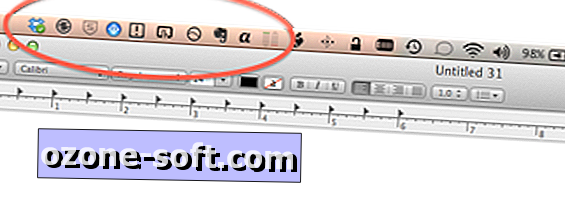
Vaak installeren mensen een aantal hulpprogramma's en hulpprogramma's die nuttig lijken, maar die ze zelden of nooit gebruiken. Soms bevatten deze hulpmiddelen achtergrondtaken zoals scanners, monitors, synchronisatieroutines of andere functies die het potentieel voor problemen alleen maar vergroten, dus overweeg ze te verwijderen of hun diensten uit te schakelen als u ze niet gebruikt.
Dit geldt ook voor de ingebouwde services van Apple, die functies zoals delen van bestanden en printers bevatten die kunnen worden ingesteld in de systeemvoorkeuren. Als u deze zelden gebruikt, helpt het uitschakelen ervan niet alleen de beveiliging, maar verkleint het ook de kans op vreemde vertragingen of andere problemen, mochten deze problemen ondervinden.
Houd in het algemeen rekening met wat u op uw systeem hebt geïnstalleerd, vooral met betrekking tot stuurprogramma's, monitors, scanners en andere programma's die op de achtergrond worden uitgevoerd. Als u dit niet nodig hebt, schakelt u het uit of verwijdert u het programma.
Controleer het gebruik van harde schijven en RAM
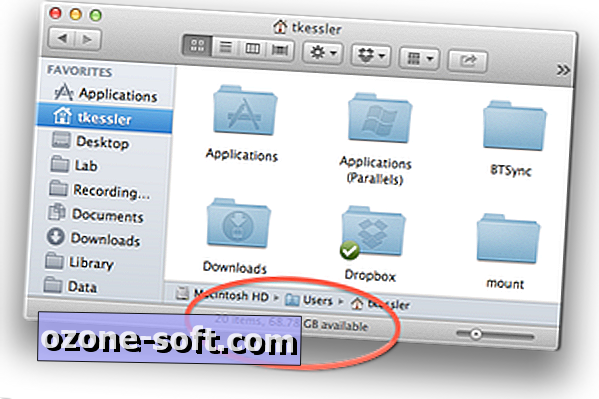
Naast het beperken van het gebruik van achtergronddiensten en hulpprogramma's van derden, is het een gewoonte om de vrije ruimte op uw harde schijf te bewaken. Een eenvoudige manier om dit te doen, is door de statusbalk van de Finder in te schakelen in het menu Weergave, dat onder in elk Finder-venster wordt weergegeven en de beschikbare ruimte op de huidige harde schijf weergeeft. Als de ruimte ooit te laag wordt, kan het systeem het virtuele geheugen niet beheren, wat kan leiden tot drastische systeemvertragingen. Houd als vuistregel de beschikbare ruimte boven ongeveer 5 tot 10 procent van de totale capaciteit van de schijf vrij.
Een paar van de grootste boosdoeners voor het opruimen van de ruimte op de harde schijf zijn de mappen Prullenbak en Downloads in OS X. Vaak plaatsen mensen items in de Prullenbak met het idee dat dit het uit het systeem zal verwijderen, maar de bestanden blijven op uw schijf staan totdat de Prullenbak is geleegd. Als u een installatiediskimage of andere bestanden van internet downloadt, gaan ze ook standaard naar uw map Downloads. Als u deze niet verwijdert, kan de harde schijf verstopt zijn met vele gigabytes aan verspilde ruimte.
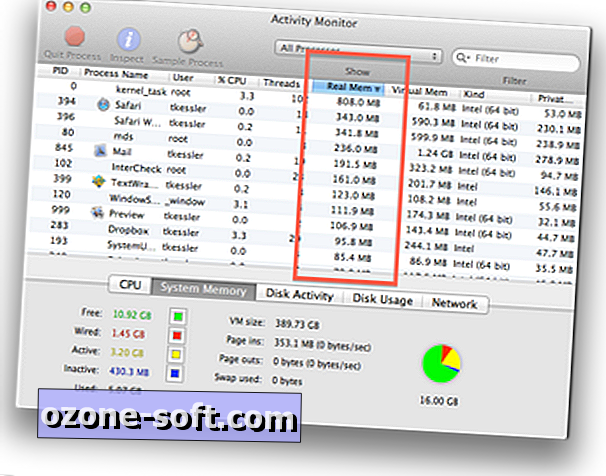
Behalve de ruimte op de vaste schijf, moet u ervoor zorgen dat u voldoende RAM-geheugen voor uw gebruik heeft, vooral wanneer u uw besturingssysteem en softwareversies in de loop van de tijd een upgrade uitvoert. RAM is de "bureauruimte" die programma's gebruiken om te werken. Over het algemeen vereisen nieuwere softwareversies meer RAM-geheugen en wordt de kans groter dat uw systeem onvoldoende bronnen heeft en traag wordt. Zorg er daarom voor dat u het Activity Monitor-hulpprogramma regelmatig opent om te controleren hoeveel vrije RAM u hebt in het diagram "Systeemgeheugen".
Als het vrije geheugen altijd relatief laag is (dwz minder dan een kwart van de grafiek), overweeg dan om meer RAM aan uw systeem toe te voegen. Als het RAM-geheugen van uw systeem niet kan worden bijgewerkt, moet u overwegen om toepassingen te verlaten die u niet gebruikt om RAM vrij te maken voor andere taken.
Een tip om hierbij te helpen is om het Dock zichtbaar te houden in plaats van te verbergen, omdat de lampjes onder elk Dock-item u helpen te bepalen welke applicaties open zijn. Het verbergen van het Dock maskeert dit enigszins, waardoor je veel programma's open kunt houden zonder het te beseffen.
Blijf bij een van elke soort achtergrondservice
Veel softwarebedrijven bieden hun eigen aanpak voor scanservices voor invoerbeheer, firewalls en malware. Deze kunnen nuttig zijn, maar kunnen ook interfereren met anderen die hetzelfde doen. Als u bijvoorbeeld twee antivirussoftwarepakketten heeft die elk hun eigen methoden hebben voor het in quarantaine plaatsen van bestanden, kan malware die wordt gedetecteerd voortdurend door het een of het ander worden gemarkeerd wanneer ze de verdachte bestanden heen en weer tussen hun quarantainelocaties doorgeven.
Als u daarnaast een firewalloplossing van derden installeert die u liever gebruikt, kunt u de ingebouwde firewall van het systeem uitschakelen.
Soms kunnen soortgelijke programma's zoals back-uproutines en andere synchronisatieservices (Dropbox, Google Drive, enz.) Prima naast elkaar bestaan, maar redundantie in andere gevallen, vooral met betrekking tot beveiligingssoftware en systeemmonitors, kan leiden tot vreemd of ongewenst gedrag.
Gebruik indien mogelijk Apple-meegeleverde stuurprogramma's
Probeer waar mogelijk de door Apple geleverde stuurprogramma's te gebruiken voor hardware en randapparatuur van derden. Sluit het apparaat aan op uw Mac en kijk of het kan worden geconfigureerd om te werken zonder aanvullende software te installeren. Als dat zo is, overweeg dan om het te laten zoals het is, tenzij een sleutelelement ontbreekt.
Als u extra stuurprogramma's moet installeren, zorg er dan voor dat u de nieuwste versies gebruikt. Vaak zijn tegen de tijd dat u het apparaat aanschaft updates voor de meegeleverde stuurprogramma's beschikbaar die fouten oplossen en nieuwe functies toevoegen. Zorg er daarom voor dat u de software die op een cd is geïnstalleerd onmiddellijk bijwerkt of dat u gewoon de nieuwste versie online downloadt.
Vergeet niet om deze stuurprogramma's bij te werken door de website van de ontwikkelaar te controleren op nieuwe versies of door ingebouwde updaterhulpprogramma's te gebruiken.
Wacht even met software-updates, maar werk deze uiteindelijk wel bij
Apple en externe ontwikkelaars werken regelmatig hun software bij, en hoewel deze meestal de beveiliging en stabiliteit van het systeem verbeteren, kunnen er soms problemen optreden door updates. Daarom, als er een beschikbaar is, overweeg dan om een week of twee te wachten om te zien of anderen er problemen mee ondervinden.
Natuurlijk zijn problemen soms specifiek voor een bepaalde configuratie en zijn ze misschien niet altijd te vermijden, maar degenen die meer verspreid zijn, kunnen worden geïdentificeerd op Mac-centraal nieuws en sites en forums voor probleemoplossing. Wees echter sceptisch over problemen die door een of twee mensen op ondersteuningssites zijn beschreven, omdat dit plaatsen zijn om problemen te bespreken en daarom een schuin perspectief kunnen geven op de aard van een bepaald probleem.
Ongeacht je aanpak, installeer uiteindelijk wel updates als er geen sprake is van een wijdverspreid probleem, maar zorg er ook voor dat je volledig een back-up van je systeem maakt voordat je dit doet.
Regelmatig onderhoud?
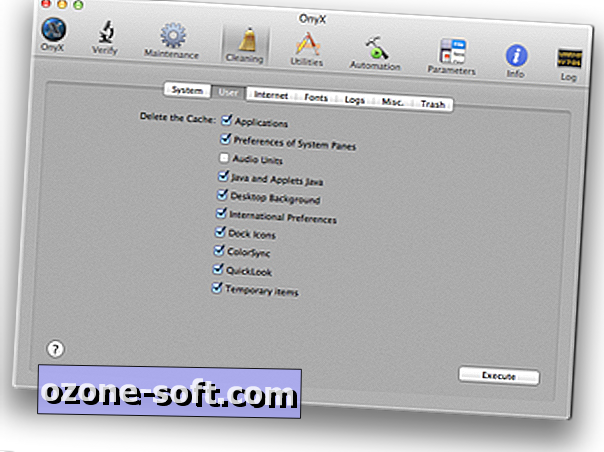
U hoeft niet regelmatig onderhoud uit te voeren op uw Mac. Vaak schetsen mensen verschillende "onderhoudstaken" voor OS X, zoals mijn Algemene Onderhoudsaanbevelingsroutines voor OS X. Deze en soortgelijke instructies kunnen eruitzien als iets dat je regelmatig moet doen om je systeem goed te laten werken, maar ze zullen weinig (indien aanwezig) bieden voordeel voor het systeem. OS X bevat een aantal automatische reinigingsroutines die volgens hun eigen planning werken en de taken beheren die regelmatig onderhoud vereisen, maar daarnaast hoeft er niet veel gereinigd of anderszins geregeld veranderd te worden.
Over het algemeen zijn deze opties alleen handig als u een probleem ervaart zoals een vertraging die geen specifieke of voor de hand liggende oorzaak lijkt te hebben.
De enige uitzondering op deze regel is het controleren van de harde schijf op fouten, wat wordt aanbevolen om regelmatig te worden gedaan, vooral als het systeem een crash, hang, stroomstoring of een andere onderbreking ervaart. Als een harde schijf niet werkt, kunnen er geleidelijk fouten worden weergegeven die een Mac kunnen vertragen. Als u deze eenmaal per paar weken controleert, kunt u problemen vaststellen voordat deze tot gegevensverlies leiden.
Om de conditie van uw harde schijf te controleren, opent u Schijfhulpprogramma, selecteert u uw opstartvolume en klikt u vervolgens op de knop Verifiëren Schijf op het tabblad Eerste hulp. Hierdoor kan het systeem een minuut of twee worden onderbroken, maar wordt de formattering van de schijf gecontroleerd en wordt ervoor gezorgd dat alles in orde is. U kunt Schijfhulpprogramma en hulpprogramma's zoals SMARTreporter ook gebruiken om regelmatig de status van de ingebouwde diagnostiek van de schijf te controleren.
Malware en beveiliging op de Mac
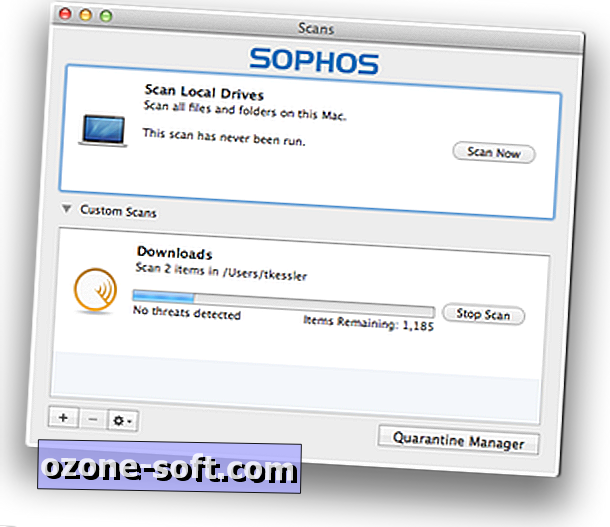
De laatste overweging om uw systeem in vorm te houden, is het bewustzijn van malware en beveiligingsbedreigingen. Dit onderwerp is altijd controversieel op het Mac-platform omdat, hoewel zeldzaam genoeg, de kans op malwareaanvallen minimaal is, dergelijke bedreigingen steeds meer de Mac-gebruikers treffen. Daarom heeft de aloude theorie dat beveiligingssoftware zinloos is voor het Mac-platform, een paar gaten erin.
De mogelijkheid om malware te beheren komt grotendeels van uw computerpraktijken en wat u kiest om online te bekijken en eraan deel te nemen. Als u echter niet weet waarnaar u moet zoeken of als u niet zeker weet hoe u dit kunt voorkomen, kunt u zich een beetje in de war voelen over wat u moet doen. Hoewel het logisch kan klinken om uw systeem up-to-date te houden en roofdierdeals, spam, pop-ups en ondergrondse sites te vermijden, kaapt malware in sommige gevallen legitieme websites, de beruchte MacDefender-malware-uitbraak is slechts één voorbeeld.
Als je je zorgen maakt over malware, lees dan eerst de Mac Malware Guide van Thomas Reed, een van de uitgebreidere overzichten van de Mac-malwarescene en welke beveiligingsopties beschikbaar zijn.
Ten tweede, ongeacht de technieken voor het beheren en vermijden van bedreigingen, als u zich nog steeds kwetsbaar voelt, installeer dan een gratis en lichtgewicht antimalware-hulpprogramma zoals Sophos Home Edition, de open-source ClamXav-suite of zelfs Symantec's iAntivirus uit de Mac App Store. (Houd er echter rekening mee dat deze laatste optie geen routine voor automatisch bijwerken bevat en afhankelijk is van updates via de App Store, dus de definities van de bedreiging kunnen aanzienlijk verouderd zijn.) Andere antimalware-hulpprogramma's kunnen op dezelfde manier nuttig zijn, maar vereisen vaak aankoop van een licentie of abonnement om actueel te houden.
Ongeacht welke tool u kiest, zorg ervoor dat u de impact op uw systeem minimaliseert door alle achtergronddiensten die het uitvoert uit te schakelen, zoals gedragsanalyse, scan-routebeschrijvingen bij toegang en beveiligde toetsenbordinvoermogelijkheden, tenzij u ze absoluut nodig hebt. Hoewel het aantoonbaar veiliger is om deze functies ingeschakeld te houden, zijn ze ook de meest opdringerige en kunnen soms leiden tot bizar gedrag, kernpanics en vertragingen. Meestal zullen deze hulpprogramma's echter niet worden weergegeven op basis van een planning of alleen op verzoek. Er zijn dus alleen voordelen als u deze hulpprogramma's gebruikt als hulp bij het identificeren van potentiële bedreigingen.
Met zo'n tool geïnstalleerd, is een goede benadering om te nemen het scannen van alles waar je niet zeker van bent. Als u items in uw downloadmap ziet en nieuwsgierig bent naar wat ze zijn of waar ze vandaan komen, is het eerste wat u moet doen een scan uitvoeren op hen met bijgewerkte malwaredefinities. Hierna kunt u ze verder bekijken door hun inhoud te bekijken.
Over het algemeen, als u uw Mac gestroomlijnd en bijgewerkt houdt en niet willekeurig een programma installeert dat u tegenkomt om het uit te proberen, dan moet uw systeem jarenlang pittig blijven.











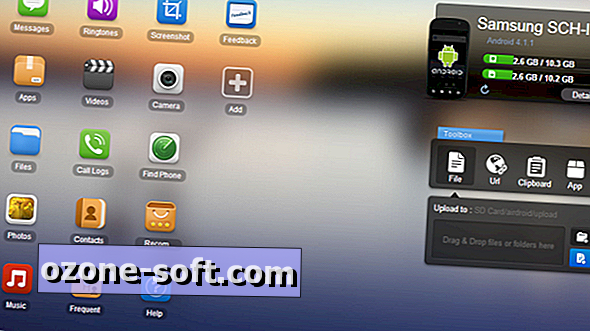

Laat Een Reactie Achter